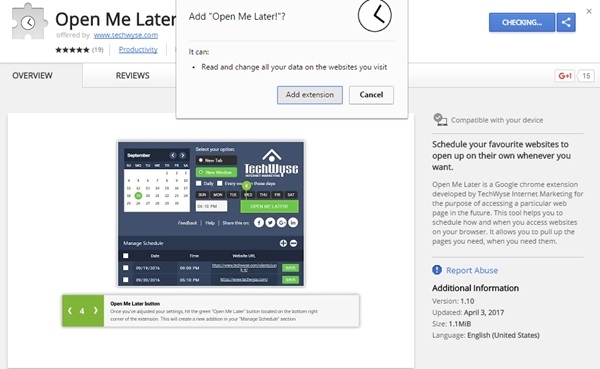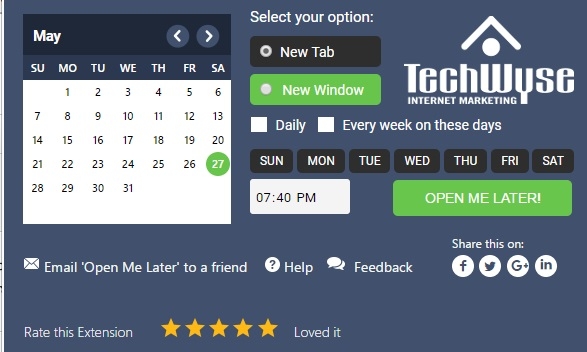- شرکت نوآوران پاسارگاد - ارائه دهنده خدمات اینترنت و شبکه
- 02435246561
- 02435274440
- info@pasargad-isp.com

با شبکههای مش برای همیشه مشکل نقاط کور وایفای را رفع کنید
۱۳۹۶-۰۹-۱۱
شبکههای LTE و ۴G چه تفاوتهایی با یکدیگر دارند؟
۱۳۹۶-۰۹-۱۱راهکاری برای صرفهجوبی در وقت و باز کردن خودکار وبسایتها
کروم را کوک کنید تا در ساعت معینی، یک سایت را باز کند
ایا میدانستید میتوانید وبسایتها را بهگونهای زمانبندی کنید که در روز و زمان مشخصی بارگزاری شوند و کار موردنظر شما را انجام دهند؟ بهنظر قابلیت فوقالعادهای است. اگر تمایل بهدانستن روش اجرای این کار دارید با ما همراه باشید.
برای کارمندان کسبوکارها یا کسانی که همواره در حال گشتزنی در وبسایتهای گوناگون هستند، مدیریت کردن وظایفی که بهعهده دارند کار سخت و دشواری است. کار کردن با تمام وبسایتها و بهخاطر داشتن باز کردن آنها برای انجام یک کار خاص دقت و توانایی زیادی میخواهد.
شاید یکی از راهکارهای جلوگیری از فراموش کردن این مسئله استفاده از نوتیفیکیشنها و یادآوری کنندهها باشد تا جریان کاری بهدرستی پیش برود. اما، این ترفند همیشه جواب نمیدهد و کاربران با مشکلات زیادی روبرو میشوند. خوشبختانه، یک روش کارآمد و مفید برای حل این مشکل وجود دارد. در این مقاله، سعی داریم با تشریح این روش بهکاربران کمک کنیم.
چگونه وبسایتها را در یک زمان و تاریخ مشخص باز کنیم
روش انجام این کار بسیار ساده است و تنها به یک اکستنشن کروم نیاز دارید. این ابزار بهشما کمک میکند تا هر صفحه وب را در تاریخ و زمانی کاملا مشخص باز کنید. برای این منظور، مراحل زیر را دنبال کنید.
مراحل زمانبندی وبسایتها برای بازگذاری در زمان و تاریخ مشخص
۱- روشی که در این مقاله توضیح داده میشود تنها مختص مرورگر کروم است و برای مرورگرهای دیگر کار نمیکند. دلیل آنرا بهزودی میفهمید.
۲- در ابتدا، اکستنشن کروم بهنام !Open Me Later را دانلود و نصب کنید. این اکستنشن منبع اصلی بهکارگیری این ویژگی است. بههمین دلیل است که نمیتوانید از آن برای مرورگرهای دیگر استفاده کنید. اکستنشن اشاره شده مربوط به گوگل کروم است و توسط TechWyse Internet Marketing و بهمنظور دسترسی به یک صفحه وب خاص در آینده توسعه داده شده است. این ابزار بهشما کمک میکند تا نحوه و زمان دسترسی بهوبسایتها را در مرورگر کروم تنظیم کنید. در نتیجه، زمانیکه به صفحات موردنظرتان احتیاج دارید، باز میشوند.
۳- بعد از نصب، وارد سایتی شوید که قصد دارید در یک زمان مشخص باز شود. روی آیکون اکستنشن در نوار ابزار مرورگر کلیک کنید و تاریخ و زمان باز کردن آن وبسایت را مشخص کنید. با این کار، صفحه موردنظر در تاریخ و رأس زمان مشخص شده بهطور خودکار باز میشود.
۴- در صورت نیاز بهتغییر زمانبندی مشخص شده، روی آیکون “ساعت” همان اکستنشن که در پایین صفحه قرار دارد کلیک کنید. تمام وبسایتهای زمانبندی شده خود را در این قسمت میبینید. بعد از تغییرات، آنها را ذخیره کنید تا بهسرعت اعمال شوند.
انجام این مراحل تنها بهچند دقیقه زمان نیاز دارید.
منبع: ماهنامه شبکه